Создание простого и массив-атрибута¶
В типе актива доступны для создания атрибуты следующих видов:
Простой. Атрибут, который содержит в себе одно значение. Может иметь разный тип: строковый, дата, перечисление и т.д.
Массив. Атрибут, который содержит в себе несколько значений. Может иметь разный тип: строковый, дата, локальное перечисление и т.д.
Комплексный. Атрибут, который содержит в себе ряд атрибутов вида Простой или Массив.
Тип актива должен содержать:
Минимум 1 атрибут типа "простой".
Главный отображаемый атрибут.
Поисковый атрибут.
Требования к атрибутам типа актива могут быть выполнены в одном атрибуте.
Создание атрибута¶
Чтобы создать атрибут:
Нажмите кнопку
 "Добавить атрибут" и в открывшемся списке выберите пункт Простой атрибут или Массив-атрибут.
"Добавить атрибут" и в открывшемся списке выберите пункт Простой атрибут или Массив-атрибут.Заполните основные поля атрибута (Рисунок 1):
Имя. Системное имя атрибута. Может содержать только латинские буквы и цифры, а также символы "_" и "-". Недоступно для редактирования после первого сохранения. В рамках одного типа актива имена всех атрибутов (собственных и наследованных) должны быть уникальными.
Отображаемое имя. Имя атрибута для отображения в интерфейсе.
Описание. Дополнительная текстовая информация об атрибуте.
Тип атрибута. Выбор типа атрибута. Недоступен для редактирования после первого сохранения. В зависимости от выбранного типа атрибута ниже появятся поля дополнительных параметров для выбора (например, выбор типа значения).
Заполните параметры атрибута (состав параметров зависит от выбранного типа атрибута):
Отображаемый. Если параметр выключен, то атрибут не будет отображаться в поисковой выдаче по умолчанию. В случае если атрибут имеет включенный параметр Поисковый, то в таблице результатов поиска можно включить отображение атрибута с помощью кнопки "Настроить вид таблицы".
Главный отображаемый. Если параметр включен, то значение атрибута будет отображаться на графе связей, а также в имени вкладки на рабочей области (после имени типа актива). Также если параметр включен - параметры Скрытый и Только для чтения будут недоступны для включения; параметры Отображаемый и Обязательный будут автоматически включены. После этого изменение перечисленных параметров будет недоступно.
Обязательный. Если параметр включен, то атрибут будет являться обязательным для заполнения оператором данных, а параметры Скрытый и Только для чтения будут недоступны для включения.
Поисковый. Если параметр включен, то поле участвует в поиске по параметрам, и в панели поиска по типу актива появится поле(-я) для поиска по атрибуту.
Скрытый. Если параметр включен, то атрибут не будет отображаться в карточке записи оператора данных, а параметр Только для чтения будет включен автоматически.
Только для чтения. Если параметр включен, то значения данного атрибута будут недоступны для редактирования в карточке записи.
Уникальный. Свойство атрибута, при котором значения атрибута для записей должны быть уникальны внутри типа актива. Если параметр включен, то параметр Скрытый будет недоступен для включения. Параметр недоступен для массив-атрибутов
Базовый. Если параметр включен, то созданный атрибут будет наследоваться типами активов, идущими ниже по иерархическому дереву. Атрибут недоступен для редактирования из наследованных типов активов.
Уникальность внутри массива. Свойство атрибута, которое отвечает за то, может ли массив содержать дубликаты или нет. Если параметр включен, то при попытке публикации записи с дубликатами в массив-атрибуте, появится ошибка, с указанием названия параметра и дублирующихся значений. Если параметр выключен, то массив может содержать дубликаты.
Дополнительные параметры. Перечень параметров (пара "имя" – "значение"), которые содержат дополнительную информацию, в т.ч. нестандартную информацию из внешних систем. На параметры могут ссылаться пользовательские расширения.
Вид. Выбор представления атрибута. Подробнее о параметре "Вид" см. в описании дополнительных полей.
Режим просмотра. Выбор режима просмотра содержимого массив-атрибута:
"По умолчанию" отображает значения массив-атрибута в одном поле, разделяя их визуально.
"С разделителем" отображает значения в виде строки, разделяя значения символом-разделителем, заданным в свойстве "Разделитель".
"Таблица" отображает значения в виде таблицы (каждое новое значение: строка в одноколоночной таблице).
Для сохранения изменений нажмите кнопку
 "Сохранить", расположенную в правом верхнем углу экрана. Если при сохранении будут обнаружены ошибки заполнения, то на экране отобразится соответствующее сообщение. Будут сохранены все изменения в типе актива.
"Сохранить", расположенную в правом верхнем углу экрана. Если при сохранении будут обнаружены ошибки заполнения, то на экране отобразится соответствующее сообщение. Будут сохранены все изменения в типе актива.
Примечания:
Для массив-атрибута доступны типы: Простой тип, Локальное перечисление, Ссылка на справочник.
Параметр Уникальный рекомендуется настраивать при создании нового типа актива. Если в типе актива есть записи, то изменение значения параметра невозможно. Если параметр включен, то сбрасывать его не рекомендуется. После выключения параметра и сохранения таких изменений, обратная операция будет невозможна (после восстановления свойств уникальности атрибута проверка на уникальность может работать некорректно). Для обязательных атрибутов параметр редактировать невозможно.
Уникальный атрибут комплексного атрибута является уникальным как в пределах одного, так и в пределах разных активов.
Параметр Уникальность внутри массива доступен только для типов активов и вложенных объектов. Для массив-атрибутов справочников и массив-атрибутов с типом "Файл/Текстовый файл" параметр скрыт и недоступен.
Примечание
Данные необходимо переиндексировать после изменения модели данных. Переиндексация обязательна, если редактировался хотя бы один атрибут со свойствами "Поисковый", "Отображаемый", "Главный отображаемый", "Уникальный"; также если отредактирован кодовый (альтернативный кодовый) атрибут
Чтобы отредактировать атрибут:
Выберите необходимый атрибут из списка существующих.
Внесите требуемые изменения. Имя, Тип атрибута и Тип значения недоступны для редактирования.
Сохраните изменения с помощью кнопки
 "Сохранить" в правом верхнем углу экрана.
"Сохранить" в правом верхнем углу экрана.
Чтобы удалить атрибут:
Наведите курсор на необходимый атрибут в списке существующих.
Нажмите кнопку
 "Удалить", которая отобразится в правом конце строки при наведении.
"Удалить", которая отобразится в правом конце строки при наведении.
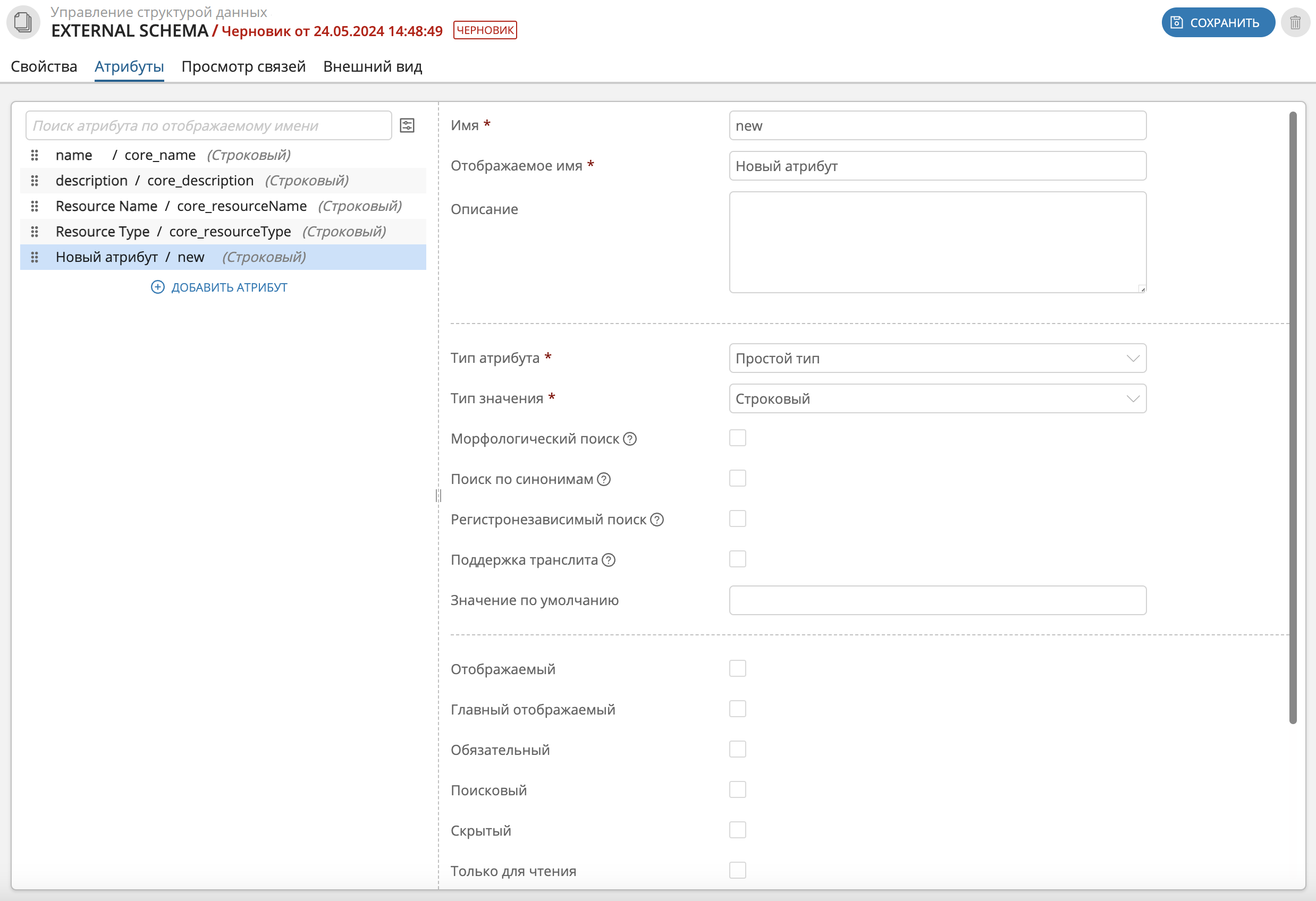
Рисунок 1 – Пример отображения свойств и параметров атрибута